Како поново изградити кеш фонтова у оперативном систему Виндовс 11/10
Оперативни систем Виндовс(Windows) креира кеш меморију за фонтове тако да се могу брже учитавати сваки пут када покренете програм, апликацију, Екплорер(Explorer) , итд. Али ако се суочавате са проблемима са фонтовима(Font) , где се фонтови не приказују правилно или приказују неважеће знакове на вашем Windows 11/10 рачунар, можда је кеш фонтова оштећен(Font Cache has become corrupt) . Да бисте решили проблем, потребно је да ресетујете, обришете и поново изградите кеш фонтова(Font Cache) . Хајде да видимо како то учинити.
Поново изградите кеш фонтова у оперативном систему Виндовс 11/10
Откуцајте сервицес.мсц(services.msc) у Покрени(Start) претрагу и притисните Ентер(Enter) да бисте отворили Виндовс Сервицес Манагер(Windows Services Manager) .
Пронађите услугу Виндовс кеширања фонтова(Windows Font Cache Service) . Двапут кликните на њега да бисте отворили његово поље Својства(Properties) . Зауставите(Stop) услугу и такође је онемогућите(Disable) . Услуга Виндовс(Windows Font Cache Service) кеширања фонтова оптимизује перформансе апликација кеширањем често коришћених података о фонтовима. Апликације ће покренути ову услугу ако већ није покренута. Може се онемогућити, иако ће то смањити перформансе апликације.
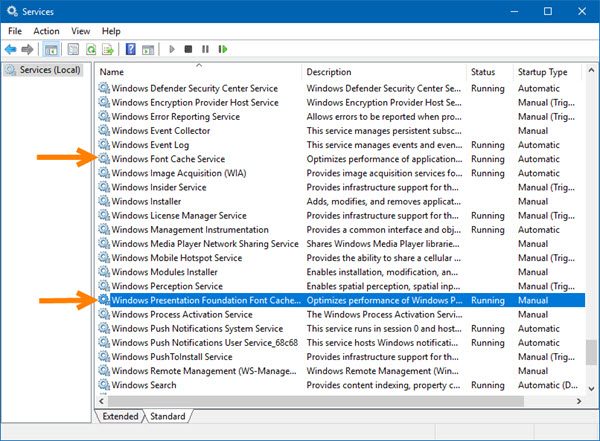
Урадите исто и за услугу Виндовс Пресентатион Фоундатион Фонт Цацхе 3.0.0.0(Windows Presentation Foundation Font Cache 3.0.0.0) . Зауставите(Stop) га и онемогућите(Disable) . Виндовс Пресентатион Фоундатион Фонт Цацхе 3.0.0.0 (Windows Presentation Foundation Font Cache 3.0.0.0) услуга(Service) оптимизује перформансе Виндовс Пресентатион Фоундатион(Windows Presentation Foundation) ( ВПФ(WPF) ) апликација кеширањем.
Сада отворите Филе Екплорер, учините да Виндовс приказује скривене датотеке и фасцикле , а затим ручно идите до следеће локације:
C:\Windows\ServiceProfiles\LocalService\AppData\Local
Притисните Настави(Continue) ако се од вас затражи.
Када сте тамо, избришите све .дат(.dat) датотеке које почињу са ФонтЦацхе(FontCache) .
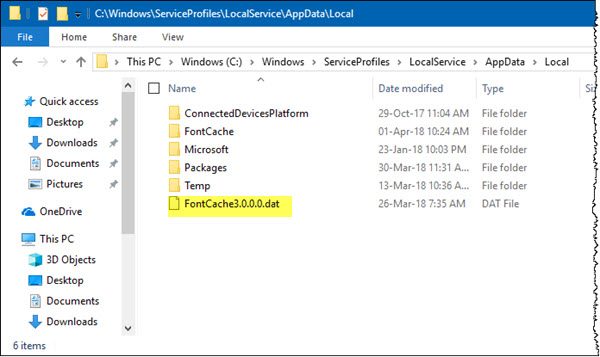
Затим отворите фасциклу Фонт Цацхе(Font Cache folder) коју видите и избришите сав њен садржај.

Ако не можете да избришете неке датотеке, поново покрените рачунар и покушајте. Пошто сте онемогућили обе услуге(Services) , оне се неће покренути и моћи ћете да избришете све датотеке.
Када избришете датотеке, омогућите(Enable) обе услуге(Services) и покрените(Start) их преко Сервицес Манагер(Services Manager) -а .
Надам се да вам ово помаже.(Hope this helps you.)
Постови које бисте можда желели да прочитате:(Posts you may want to read:)
- Поново изградите датотеке кеша програма Виндовс Инсталлер
- Обришите ОнеНоте кеш меморију(Clear OneNote Cache)
- Повећајте величину кеша икона
- Поново изгради кеш икона, очисти кеш сличица(Rebuild Icon Cache, Clear Thumbnail cache)
- Испразните Виндовс ДНС кеш(Flush Windows DNS Cache)
- Ресетујте кеш Виндовс продавнице.(Reset Windows Store Cache.)
Related posts
Најбољи бесплатни софтвер Фонт Манагер за Виндовс 11/10
Како променити подразумевани системски фонт у оперативном систему Виндовс 11/10
Решите проблем са замућеним фонтовима у оперативном систему Виндовс 11/10
Како поправити оштећене фонтове у оперативном систему Виндовс 11/10
Промените боје системских елемената и величине фонта у оперативном систему Виндовс 10
Како користити апликацију Аларми и Сатови за Виндовс 11/10
Поправите грешку која није пронађена Црипт32.длл или недостаје у оперативном систему Виндовс 11/10
Како деинсталирати или поново инсталирати Нотепад у оперативном систему Виндовс 11/10
Шта је ППС датотека? Како претворити ППС у ПДФ у оперативном систему Виндовс 11/10?
Мицрософт Фонт Макер вам омогућава да бесплатно креирате прилагођене фонтове
Најбољи бесплатни софтвер за распоред за Виндовс 11/10
Поправи црни екран смрти у Виндовс 11/10; Заглављен на црном екрану
Како отворити својства система на контролној табли у оперативном систему Виндовс 11/10
ПДФ текст нестаје приликом уређивања или чувања датотеке у оперативном систему Виндовс 11/10
Како користити алате уграђене у Цхармап и Еудцедит у Виндовс 11/10
Како тестирати веб камеру у оперативном систему Виндовс 11/10? Да ли ради?
Подесите свој монитор за бољу резолуцију екрана у оперативном систему Виндовс 11/10
Како да решите проблем колизије диска у потпису у оперативном систему Виндовс 11/10
Како приказати окно са детаљима у Филе Екплорер-у у оперативном систему Виндовс 11/10
Најбољи бесплатни софтвер ИСО Моунтер за Виндовс 11/10
